在Power Query中,可以根据列值包括或排除行。 筛选列包含列标题中 ( 

使用自动筛选功能可查找、显示或隐藏值,并更轻松地指定筛选条件。 默认情况下,仅看到前 1,000 个非重复值。 如果消息指出筛选器列表可能不完整,请选择“ 加载更多”。 根据数据量,可能会多次看到此消息。
-
若要打开查询,请找到以前从Power Query 编辑器加载的查询,在数据中选择一个单元格,然后选择“查询 > 编辑”。 有关详细信息 ,请参阅在 Excel 中创建、加载或编辑查询。
-
选择要筛选的列旁边的向下箭头

-
清除 “ (全选) 复选框以取消选择所有列。
-
选择要筛选的列值的检查框,然后选择“确定”。
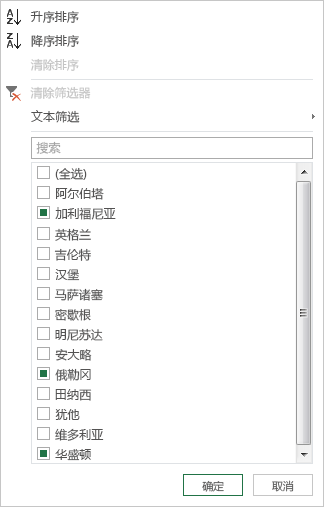
可以使用“ 文本筛选器” 子菜单按特定文本值进行筛选。
-
若要打开查询,请找到以前从Power Query 编辑器加载的查询,在数据中选择一个单元格,然后选择“查询 > 编辑”。 有关详细信息 ,请参阅在 Excel 中创建、加载或编辑查询。
-
选择包含要筛选的文本值的列旁边的向下箭头

-
选择“文本筛选器”,然后选择相等类型名称“等于”、“Does Not Equals”、“以开头”、“不以开头”、“结尾为”、“包含”和“不包含”。
-
在“ 筛选行 ”对话框中:
-
使用 “基本”模式 输入或更新两个运算符和值。
-
使用 高级模式 可输入或更新两个以上的子句、比较、列、运算符和值。
-
-
选择“确定”。
可以使用“ 数字筛选器 ”子菜单按数字值进行筛选。
-
若要打开查询,请找到以前从Power Query 编辑器加载的查询,在数据中选择一个单元格,然后选择“查询 > 编辑”。 有关详细信息 ,请参阅在 Excel 中创建、加载或编辑查询。
-
选择包含要筛选的数字值的列的向下箭头

-
选择“数字筛选器”,然后选择等于、不等于、大于、大于或等于、小于、小于或等于或之间的相等类型名称。
-
在“ 筛选行 ”对话框中:
-
使用 “基本”模式 输入或更新两个运算符和值。
-
使用 高级模式 可输入或更新两个以上的子句、比较、列、运算符和值。
-
-
选择“确定”。
可以使用“日期/时间筛选器”子菜单按 日期/时间值进行筛选。
-
若要打开查询,请找到以前从Power Query 编辑器加载的查询,在数据中选择一个单元格,然后选择“查询 > 编辑”。 有关详细信息 ,请参阅在 Excel 中创建、加载或编辑查询。
-
选择包含要筛选的日期/时间值的列的向下箭头

-
选择“日期/时间筛选器”,然后选择相等类型名称: Equals、 Before、 After、 Between、 In the Next、 In the Previous、 Is Earliest、 Is Latest、 Is Not Not earliest、 Is Not Latest 和 Custom Filter。
提示 通过选择 “年”、“ 季度”、“ 月”、“ 周”、“ 天”、“ 小时”、“ 分钟”和 “秒”,可能会发现使用预定义筛选器更容易。 这些命令可立即工作。 -
在 “筛选行”对话框中:
-
使用 “基本”模式 输入或更新两个运算符和值。
-
使用 高级模式 可输入或更新两个以上的子句、比较、列、运算符和值。
-
-
选择“确定”。
当单元格中没有任何内容时,会出现 null 或空白值。 有两种方法可以删除 null 或空白值:
使用自动筛选
-
若要打开查询,请找到以前从Power Query 编辑器加载的查询,在数据中选择一个单元格,然后选择“查询 > 编辑”。 有关详细信息 ,请参阅在 Excel 中创建、加载或编辑查询。
-
选择要筛选的列旁边的向下箭头

-
清除 “ (全选) 复选框以取消选择所有列。
-
选择“删除空 ”,然后选择“ 确定”。
此方法使用此公式 (检查列“Name”) 中的每个值:
Table.SelectRows(#"Changed Type", each ([Name] <> null and [Name] <> ""))
使用“删除空白行”命令
-
若要打开查询,请找到以前从Power Query 编辑器加载的查询,在数据中选择一个单元格,然后选择“数据 > 查询 > 编辑”。 有关详细信息 ,请参阅在 Excel 中创建、加载或编辑查询。
-
选择 “开始 > 删除行 > 删除空白行”。
若要清除此筛选器,请删除“查询设置”中“已应用步骤”下的相应步骤。
此方法使用以下公式检查整行作为记录:
Table.SelectRows(#"Changed Type", each not List.IsEmpty(List.RemoveMatchingItems(Record.FieldValues(_), {"", null})))
按位置筛选行类似于按值筛选行,只是根据行在查询数据中的位置而不是值来包含或排除行。
注意: 指定范围或模式时,表中的第一个数据行是第 0 行 (0) ,而不是第一行 (1) 。 可以创建索引列,以在指定行之前显示行位置。 有关详细信息,请参阅添加索引列。
保留顶部行
-
若要打开查询,请找到以前从Power Query 编辑器加载的查询,在数据中选择一个单元格,然后选择“查询 > 编辑”。 有关详细信息 ,请参阅在 Excel 中创建、加载或编辑查询。
-
选择“ 开始 ”> “保留行 ”> 保留前几行。
-
在“ 保留前几行 ”对话框中,在“行数”中输入数字。
-
选择“确定”。
保留底部行
-
若要打开查询,请找到以前从Power Query 编辑器加载的查询,在数据中选择一个单元格,然后选择“查询 > 编辑”。 有关详细信息 ,请参阅在 Excel 中创建、加载或编辑查询。
-
选择“ 开始 ”> “保留行 > 保留底部行”。
-
在“ 保留底部行 ”对话框中,在“行数”中输入数字。
-
选择“确定”。
保留行范围
有时,数据表派生自具有固定布局的报表。 例如,前五行是报表标题,后跟七行数据,后跟包含注释的行数不一。 但你只想保留数据行。
-
若要打开查询,请找到以前从Power Query 编辑器加载的查询,在数据中选择一个单元格,然后选择“数据 > 查询 > 编辑”。 有关详细信息 ,请参阅在 Excel 中创建、加载或编辑查询。
-
选择“ 开始 ”> “保留行 ”> “保留行范围”。
-
在“ 保留行范围 ”对话框中,输入 “第一行 ”和“ 行数”。 若要按照示例操作,请输入 6 作为第一行,输入 7 作为行数。
-
选择“确定”。
删除排名靠前的行
-
若要打开查询,请找到以前从Power Query 编辑器加载的查询,在数据中选择一个单元格,然后选择“数据 > 查询 > 编辑”。 有关详细信息 ,请参阅在 Excel 中创建、加载或编辑查询。
-
选择“ 开始 ”> 删除行 > 删除前几行。
-
在“ 删除前几行 ”对话框中,在“ 行数”中输入数字。
-
选择“确定”。
删除底部行
-
若要打开查询,请找到以前从Power Query 编辑器加载的查询,在数据中选择一个单元格,然后选择“数据 > 查询 > 编辑”。 有关详细信息 ,请参阅在 Excel 中创建、加载或编辑查询。
-
选择“ 开始 > 删除行 > 删除底部行”。
-
在“ 删除底部行 ”对话框中,在“ 行数”中输入数字。
-
选择“确定”。
可以按备用行进行筛选,甚至可以定义备用行模式。 例如,表在每个数据行后都有一个注释行。 你想要将奇数行保留 (1、3、5 等) ,但删除) (2、4、6 等的偶数行。
-
若要打开查询,请找到以前从Power Query 编辑器加载的查询,在数据中选择一个单元格,然后选择“数据 > 查询 > 编辑”。 有关详细信息 ,请参阅在 Excel 中创建、加载或编辑查询。
-
选择“ 开始 ”> “删除行 ”> 删除备用行。
-
在“ 删除备用行 ”对话框中,输入以下内容:
-
要删除的第一行 从此行开始计数。 如果输入 2,则保留第一行,但删除第二行。
-
要删除的行数 定义模式的开头。 如果输入 1,则一次删除一行。
-
要保留的行数 定义模式的末尾。 如果输入 1,请使用下一行(即第三行)继续模式。
-
-
选择“确定”。
结果
Power Query的所有行都有一个要遵循的模式。 在此示例中,将删除奇数行,甚至保留行。








